Anda sedang melihat dokumentasi Apigee Edge.
Buka
Dokumentasi Apigee X. info
Yang akan Anda pelajari
Melalui tutorial ini, Anda akan belajar:
- Buat proxy Edge API dari file WSDL.
- Mengetahui perbedaan antara jenis proxy RESTful SOAP dan SOAP pass-through {i>proxy<i}.
Dalam tutorial ini, Anda akan mempelajari cara menempatkan proxy Edge API di depan web berbasis SOAP layanan.
Tutorial ini mengilustrasikan cara membuat RESTful API baru di depan database berbasis SOAP layanan. Meskipun tidak dijelaskan secara mendetail di sini, Anda juga dapat membuat yang menerima payload SOAP dan meneruskannya ke layanan backend.
Yang Anda butuhkan
- Akun Apigee Edge. Jika belum memilikinya, Anda dapat mendaftar dengan petunjuk arah di Membuat Apigee Akun Edge.
Membuat proxy
Di sini, Anda akan meminta Edge menghasilkan {i>proxy<i} yang akan berada di depan layanan SOAP. Ada dua jenis proxy SOAP API:
- Jenis proxy REST-SOAP-REST menghasilkan RESTful API baru dengan terjemahan lapisan berulang ke SOAP. Klien memanggilnya seperti yang mereka lakukan pada layanan RESTful lainnya, meneruskan kueri parameter yang diperlukan oleh layanan backend. Edge menerjemahkannya menjadi {i>payload<i} SOAP yang diharapkan oleh layanan.
- Jenis proxy proxy pass-through memungkinkan klien untuk meneruskan payload SOAP. Ini adalah cara agar panggilan layanan SOAP mendapatkan manfaat dari fitur pengelolaan Edge.
Edge
Untuk melakukan proxy layanan SOAP menggunakan UI Edge:
- Login ke apigee.com/edge.
- Pilih Develop > Proxy API di menu navigasi sebelah kiri.
- Klik +Proxy.
- Klik Layanan SOAP.
- Di halaman Detail proxy, masukkan informasi berikut:
Kolom Deskripsi Sumber WSDL Pilih: URL
Salin dan tempel URL WSLD berikut di kolom Enter URL:
https://ws.cdyne.com/delayedstockquote/delayedstockquote.asmx?wsdl
Klik: Validasi
Apigee Edge mendapatkan file WSDL dan membacanya untuk menemukan daftar operasi didukung oleh layanan SOAP.
Nama Biarkan apa adanya:
delayedstockquoteIni adalah nama untuk proxy API yang Anda buat.
Jalur dasar Biarkan apa adanya: /delayedstockquoteDeskripsi Jika perlu, tambahkan deskripsi, seperti: Proxy WSDL API penawaran harga saham - Klik Berikutnya.
- Di halaman Kebijakan umum, di bagian Keamanan: Otorisasi, pilih Lulus (tanpa otorisasi).
- Klik Berikutnya.
- Di halaman operasi WSDL, pilih: REST to SOAP to REST.
Setelah Anda memilih jenis proxy, Edge akan menampilkan daftar operasi yang kode ini akan menghasilkan jalur REST API. Daftar ini memungkinkan Anda untuk pilih di antara operasi yang ditemukan di WSDL (jika Anda memiliki yang Anda cari). Perhatikan bahwa tabel juga menampilkan sumber daya yang yang dapat digunakan klien REST untuk memanggil layanan SOAP backend.
Biarkan semua pilihan lain di halaman apa adanya.
- Klik Berikutnya.
- Terima default Host Virtual dengan mengklik Next.
- Di halaman Ringkasan, di bagian Deployment Opsional, klik Uji, lalu klik Buat dan deploy.
Edge membuat proxy RESTful API dan men-deploy-nya ke lingkungan
test. Dari WSDL, metode ini menentukan operasi yang didukung, parameter input, dan sebagainya. Edge menyarankan metode HTTP yang akan digunakan untuk setiap operasi. Biasanya, Edge menerjemahkan operasi menjadi permintaan GET, yang berisi keuntungannya adalah dapat di-cache. Edge juga menyiapkan endpoint target backend, yang dapat bervariasi per operasi SOAP.Kecuali Anda menyesuaikan proxy API baru (dan Anda tidak mengikuti tutorial ini), itu saja pasti ada. Anda dapat melanjutkan dengan menguji proxy API yang baru.
Edge Klasik (Private Cloud)
Untuk melakukan proxy layanan SOAP menggunakan UI Klasik Edge:
- Login ke
http://ms-ip:9000, dengan ms-ip sebagai Alamat IP atau nama DNS node Server Pengelolaan. - Pilih API > Proxy API di menu navigasi atas.
- Klik + API Proxy.
- Klik Layanan SOAP.
- Di halaman Detail proxy, masukkan informasi berikut:
Kolom Deskripsi WSDL Pilih: Contoh URL
Lalu pilih:
...delayedstockquote.asmx?WSDLKlik: Validasi
Apigee Edge mendapatkan file WSDL dan membacanya untuk menemukan daftar operasi didukung oleh layanan SOAP.
Nama Proxy Masukkan:
delayedstockquoteIni adalah nama untuk proxy yang Anda buat.
Jalur Dasar Proxy dan Deskripsi Biarkan apa adanya. - Klik Berikutnya.
- Di halaman WSDL, buat pilihan berikut:
Di kolom ini lakukan ini Jenis Proxy API Pilih: REST ke SOAP ke REST
Setelah Anda memilih jenis proxy, Edge akan menampilkan daftar operasi yang akan menghasilkan jalur REST API, seperti yang ditunjukkan di sini. Daftar ini memberi Anda kesempatan untuk pilih di antara operasi yang ditemukan di WSDL (jika Anda memiliki yang Anda cari). Perhatikan bahwa tabel juga menampilkan sumber daya yang yang dapat digunakan klien REST untuk memanggil layanan SOAP backend.
Untuk saat ini, biarkan kumpulan operasi pertama dipilih.
Jenis Port: TertundaStockKutipanSoap Pilih ketiga operasi WSDL. Biarkan setelan lain apa adanya.
- Klik Berikutnya.
- Di halaman Keamanan, pilih Lewati (tidak ada).
- Klik Berikutnya.
- Terima default Host Virtual, lalu klik Next.
- Di halaman Build, terima setelan default lalu klik Build and Deploy untuk
menyetel Edge agar mulai menghasilkan proxy.
Edge menghasilkan proxy RESTful API. Dari WSDL, metode ini menentukan operasi yang didukung, parameter input, dan sebagainya. Edge menyarankan metode HTTP yang akan digunakan untuk setiap operasi. Biasanya, Edge menerjemahkan operasi menjadi permintaan GET, yang berisi keuntungannya adalah dapat di-cache. Edge juga menyiapkan endpoint target backend, yang dapat bervariasi per operasi SOAP.
Kecuali Anda menyesuaikan {i>proxy<i} baru (dan Anda tidak ada dalam tutorial ini), itu saja pasti ada. Anda dapat melanjutkan dengan menguji proxy baru.
Menguji proxy
Untuk mencoba proxy yang telah Anda buat, buka command prompt dan gunakan cURL. Ketikkan perintah di bawah, dengan:
- ORG adalah nama organisasi Edge tempat Anda membuat proxy.
- ENV adalah lingkungan tempat proxy di-deploy.
- DOMAIN sesuai dengan instance Edge yang Anda gunakan.
curl "https://{ORG}-{ENV}.{DOMAIN}/delayedstockquote/quote?StockSymbol=GOOG&LicenseKey=0"Misalnya, jika organisasi Anda adalah docfood, lingkungan adalah
test, dan Anda menggunakan cloud perusahaan Edge, Anda akan menjalankan perintah seperti
ini:
curl "https://docfood-test.apigee.net/delayedstockquote/quote?StockSymbol=GOOG&LicenseKey=0"
Jika Anda memasukkan GOOG untuk parameter kueri StockSymbol, Anda akan mendapatkan
harga saat ini untuk saham Alphabet Inc. Kelas C. Contoh:
{
"GetQuoteResponse":{
"GetQuoteResult":{
"StockSymbol":"GOOG",
"LastTradeAmount":819.55,
"LastTradeDateTime":"2017-02-13T14:33:00",
"StockChange":5.88,
"OpenAmount":816.0,
"DayHigh":820.96,
"DayLow":815.49,
"StockVolume":785064,
"PrevCls":813.67,
"ChangePercent":"+0.72%",
"FiftyTwoWeekRange":"663.28 - 841.95",
"EarnPerShare":27.88,
"PE":29.4,
"CompanyName":"Alphabet Inc.",
"QuoteError":false
}
}
}Mendapatkan OpenAPI yang dibuat secara otomatis Spesifikasi
Saat Anda melakukan {i>proxy<i} layanan SOAP menggunakan "REST to SOAP to REST," Edge secara otomatis membuat Spesifikasi OpenAPI. Anda dapat menggunakan Spesifikasi OpenAPI untuk menghasilkan dokumentasi API untuk API.
Untuk mendapatkan Spesifikasi OpenAPI, cukup kunjungi URL ini:
curl https://{ORG}-{ENV}.{DOMAIN}/delayedstockquote/openapi.jsonKredit tambahan: Cara apakah Anda mengetahui sumber daya, kata kerja, dan parameter kueri mana yang harus digunakan?
Dalam panggilan API pengujian, Anda menggunakan resource dan parameter kueri tertentu dalam panggilan cURL ke layanan SOAP backend. Tetapi bagaimana Anda mengetahuinya sendiri?
Resource dan verba
Di wizard proxy API saat Anda membuat proxy, Anda melihat bagaimana operasi SOAP akan dipetakan ke kata kerja dan resource API. Tetapi jika Anda tidak mencatatnya, berikut ini cara Anda cari tahu setelah {i>proxy<i} dibuat.
Pada tab Develop proxy API, di panel Navigator sebelah kiri, Anda akan melihat
daftar alur di bawah Proxy Endpoints. Klik alur yang Anda minati. Misalnya,
alur GetQuote adalah kandidat yang baik. Kemudian lihat XML di panel Code,
yang menunjukkan jalur resource dan kata kerja untuk flow di <Condition> :
/quote dan GET.

Parameter kueri
Dengan alur GetQuote yang dipilih, klik kebijakan pertama di elemen
tampilan alur. Seharusnya itu adalah kebijakan Ekstrak Variabel yang merekam parameter kueri yang
diharapkan lulus: StockSymbol dan LicenseKey. (Jika Anda melakukan
mencari layanan SOAP, hal itu akan memberi tahu Anda apa yang harus diteruskan untuk LicenseKey.)
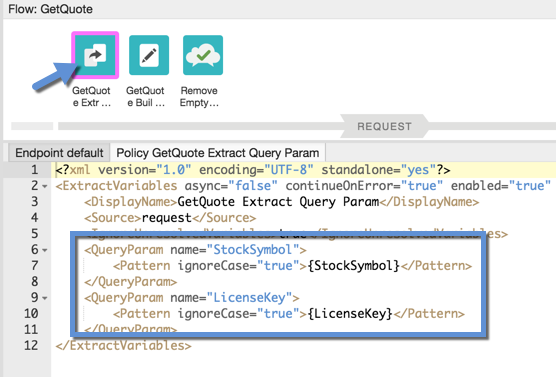
Parameter kueri yang diambil disimpan sebagai variabel dan digunakan oleh kebijakan berikutnya untuk membangun pesan SOAP.

